Eine Reservierung stornieren .ng
📆 Überarbeitungsdatum:
Die folgenden Schritte beschreiben die Stornierung einer Reservierung, gegebenenfalls einschließlich der Bearbeitung einer Rückerstattung.
Wählen Sie im Dashboard „Reservierungen | 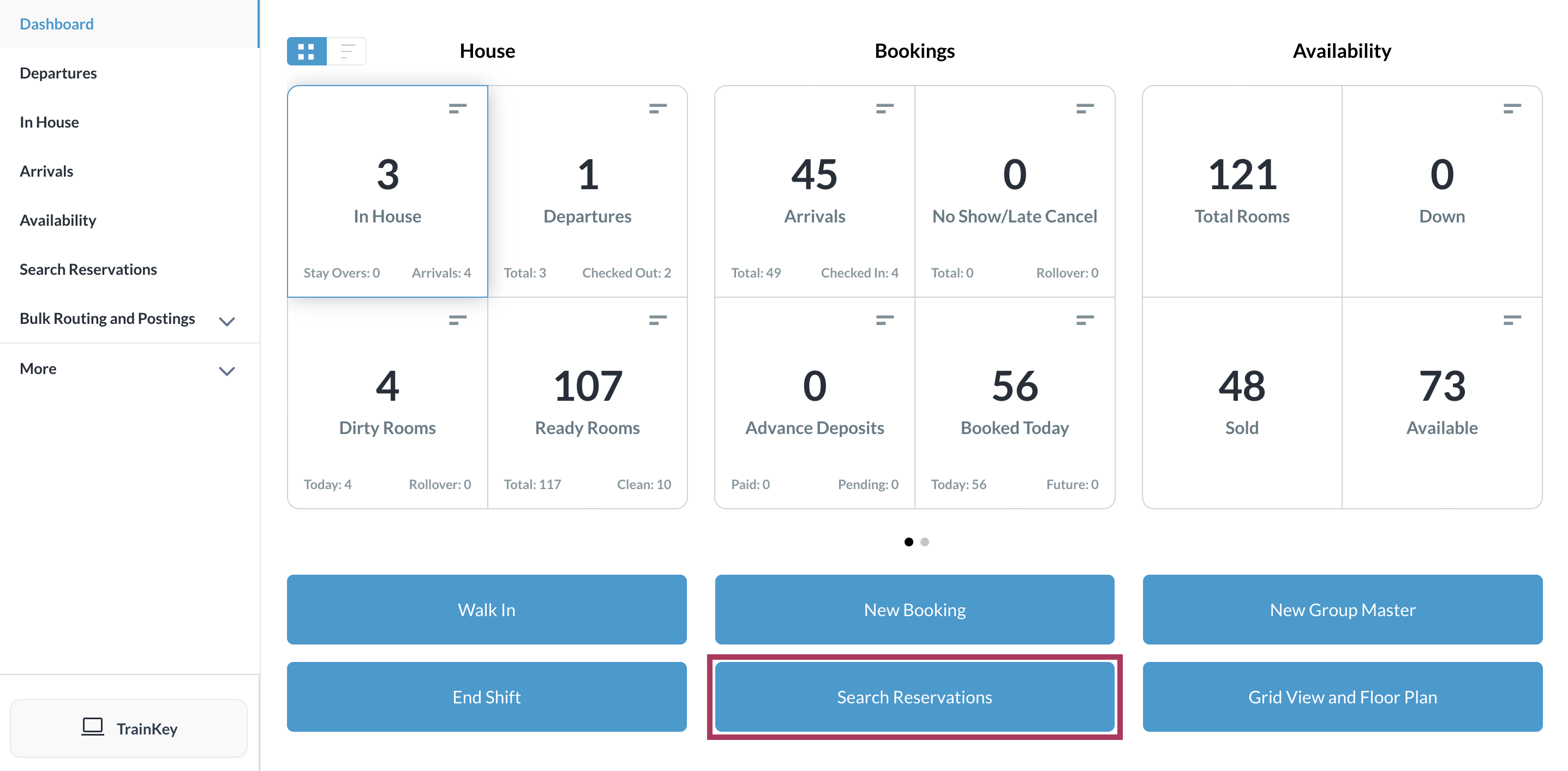 |
Suchen Sie auf der Suchseite die entsprechende Reservierung und klicken Sie auf die blaue Schaltfläche mit den Buchungsdetails. | 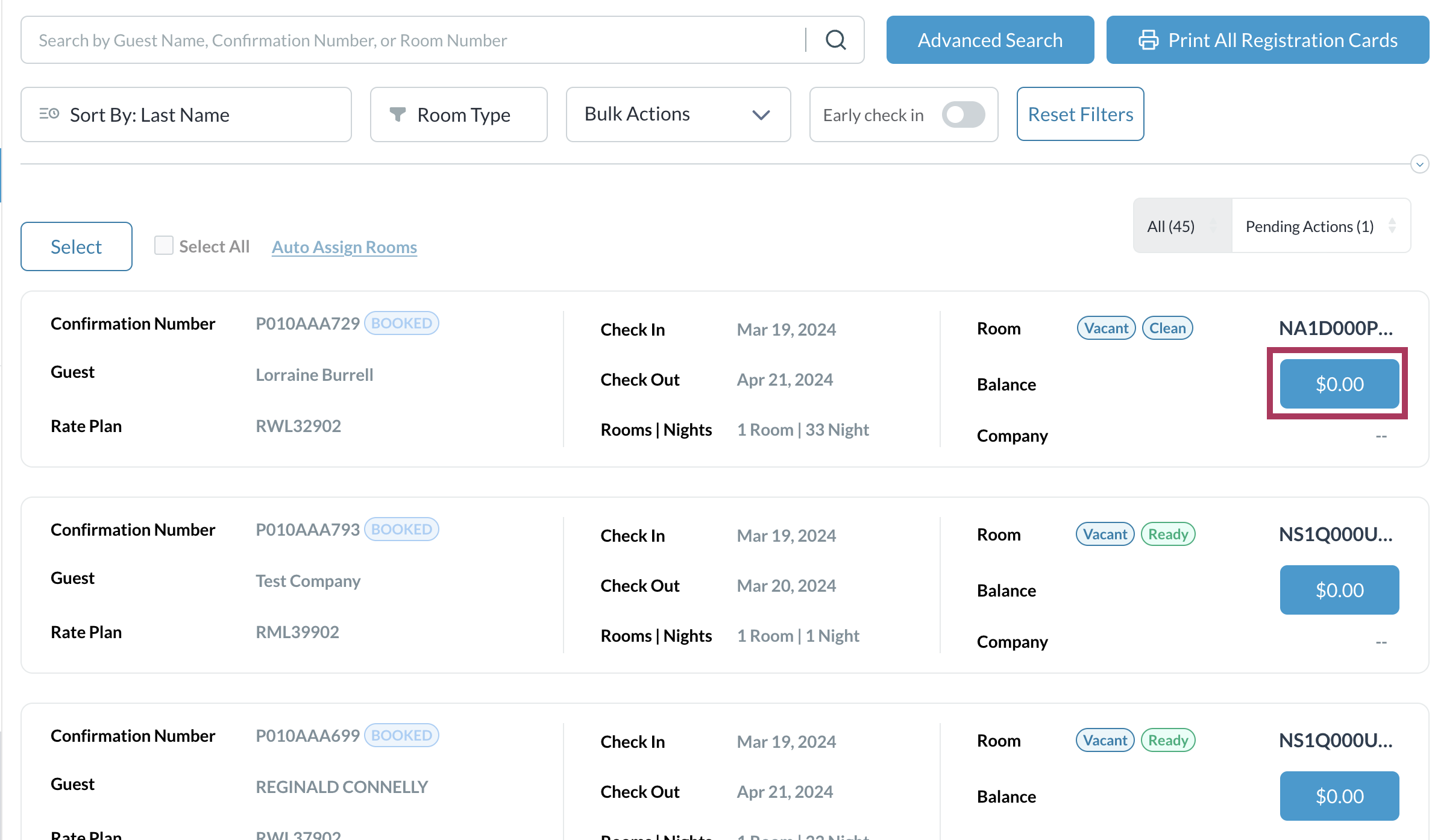 |
Reservierungsdetails werden angezeigt. Wählen Sie die Registerkarte „Folio“. Wenn dem Gast eine Rückerstattung zusteht, wie rechts gezeigt, muss diese Rückerstattung Beachten Sie, dass der Link „Reservierung Fahren Sie gegebenenfalls mit der Bearbeitung der Rückerstattung fort (siehe Seite 3). Andernfalls fahren Sie mit dem unmittelbar folgenden Schritt fort. | 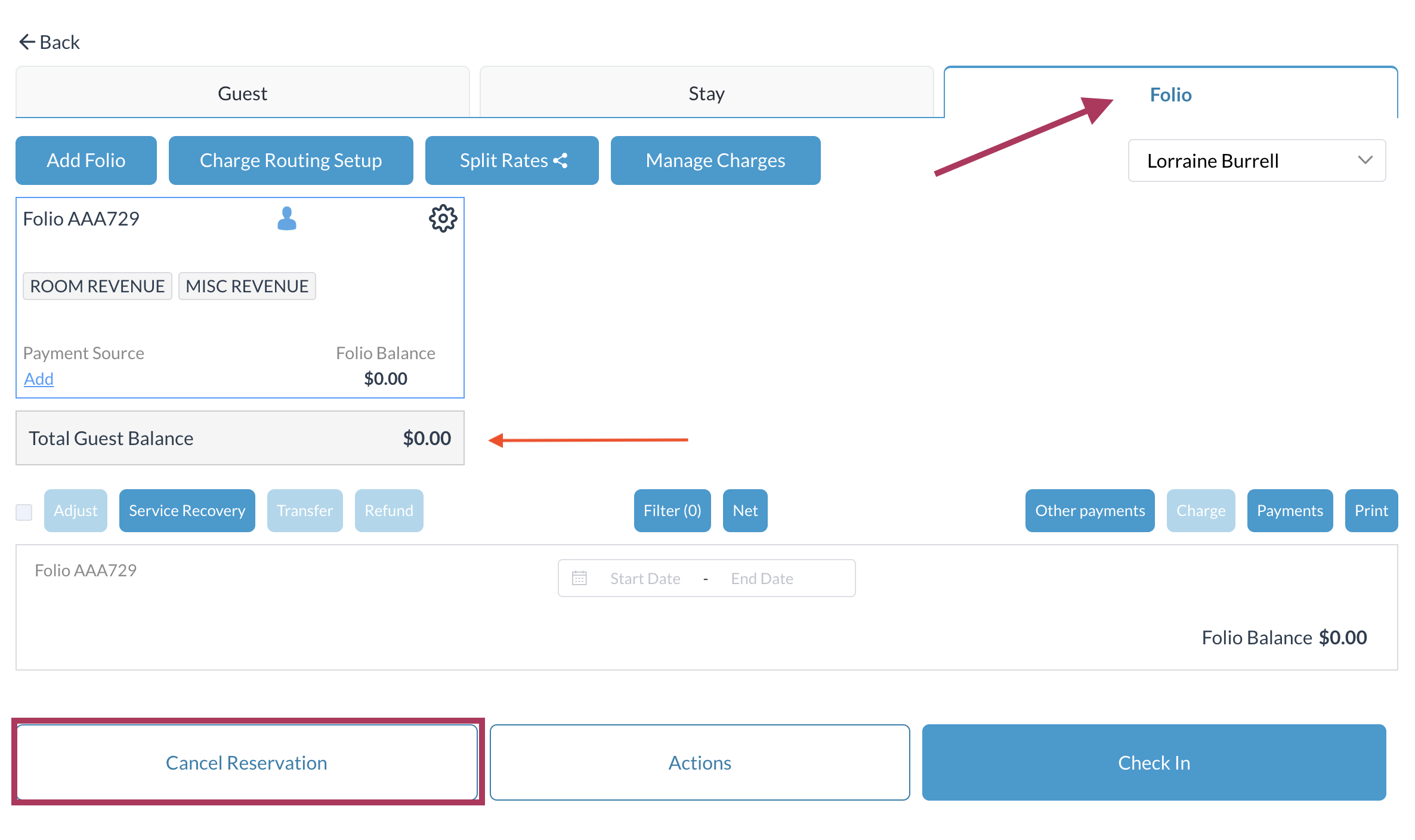 |
Wählen Sie „Reservierung stornieren“ aus.. | 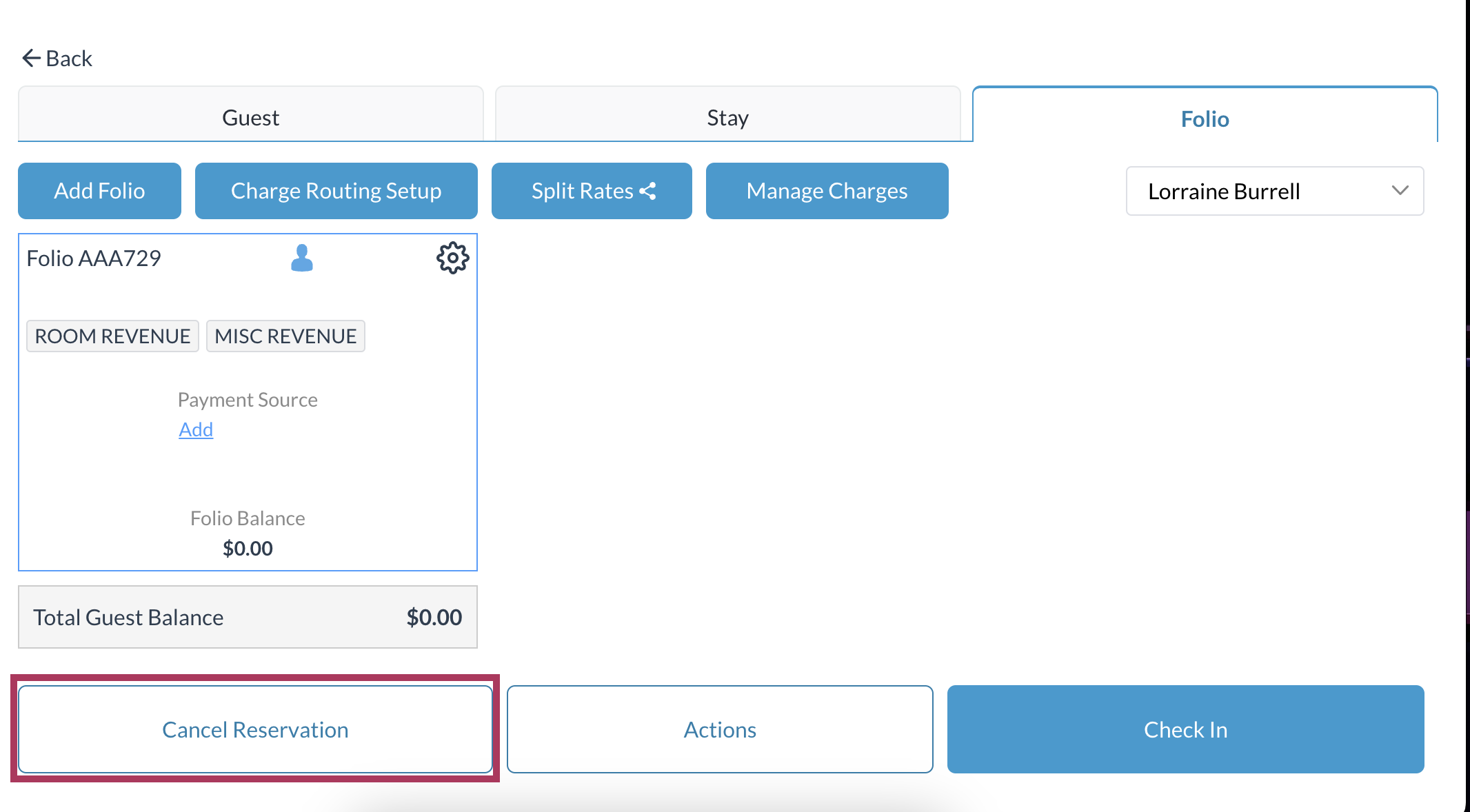 |
Ein Bestätigungs-Popup wird angezeigt. Wählen Sie JA, um mit der Stornierung fortzufahren. | 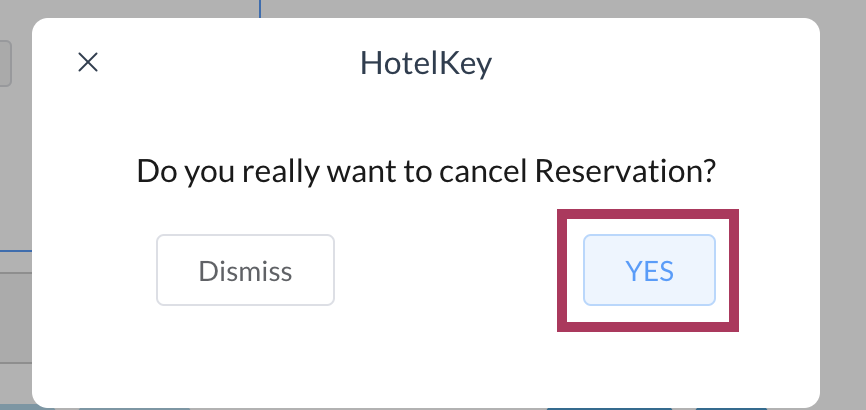 |
Ein Popup mit der Bestätigungsnummer wird angezeigt wo die Reservierungsdetails angezeigt wird. Wählen Sie „Bestätigen“, um die Stornierung zu bestätigen. | 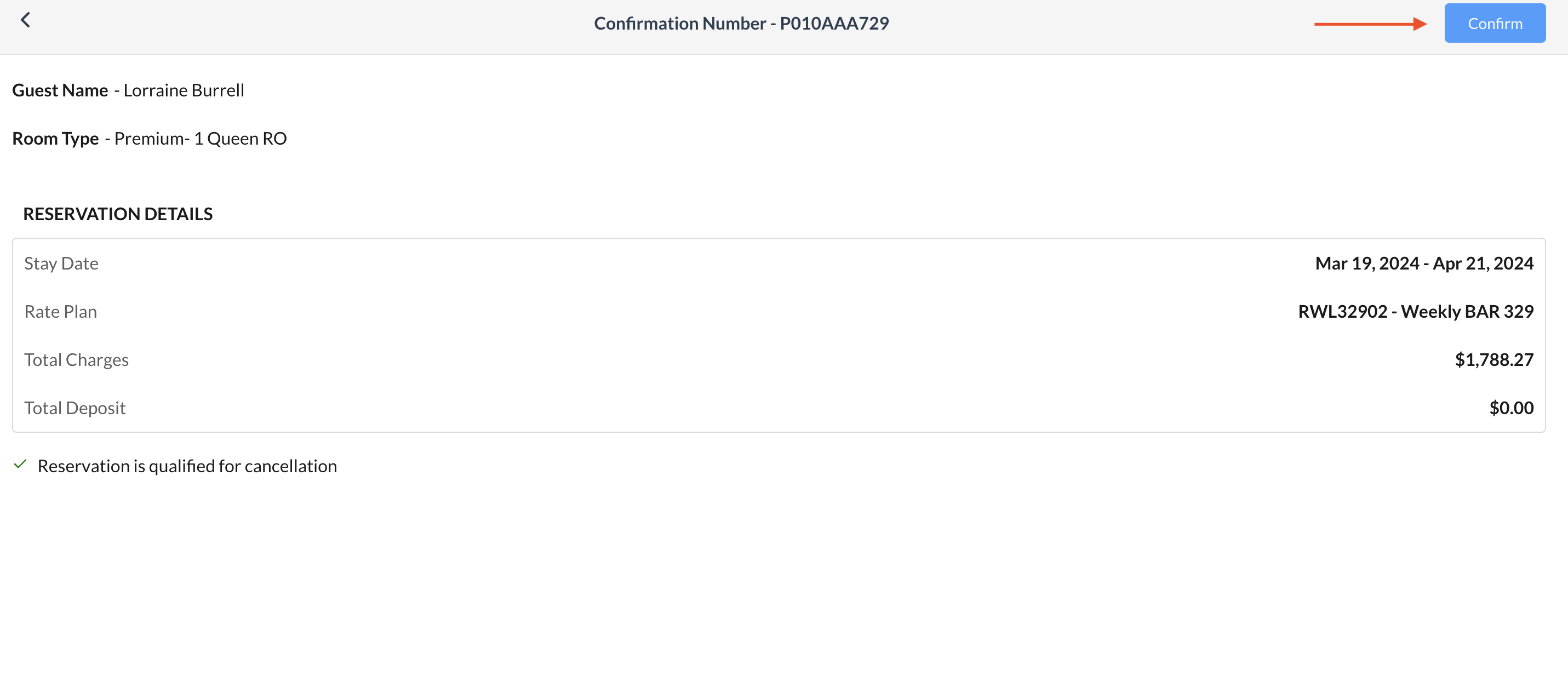 |
Ein Popup „Stornierungsgrund auswählen“ wird angezeigt. Wählen Sie den entsprechenden Grund aus und wählen Sie dann „Erledigt“, um die Stornierung abzuschließen. | 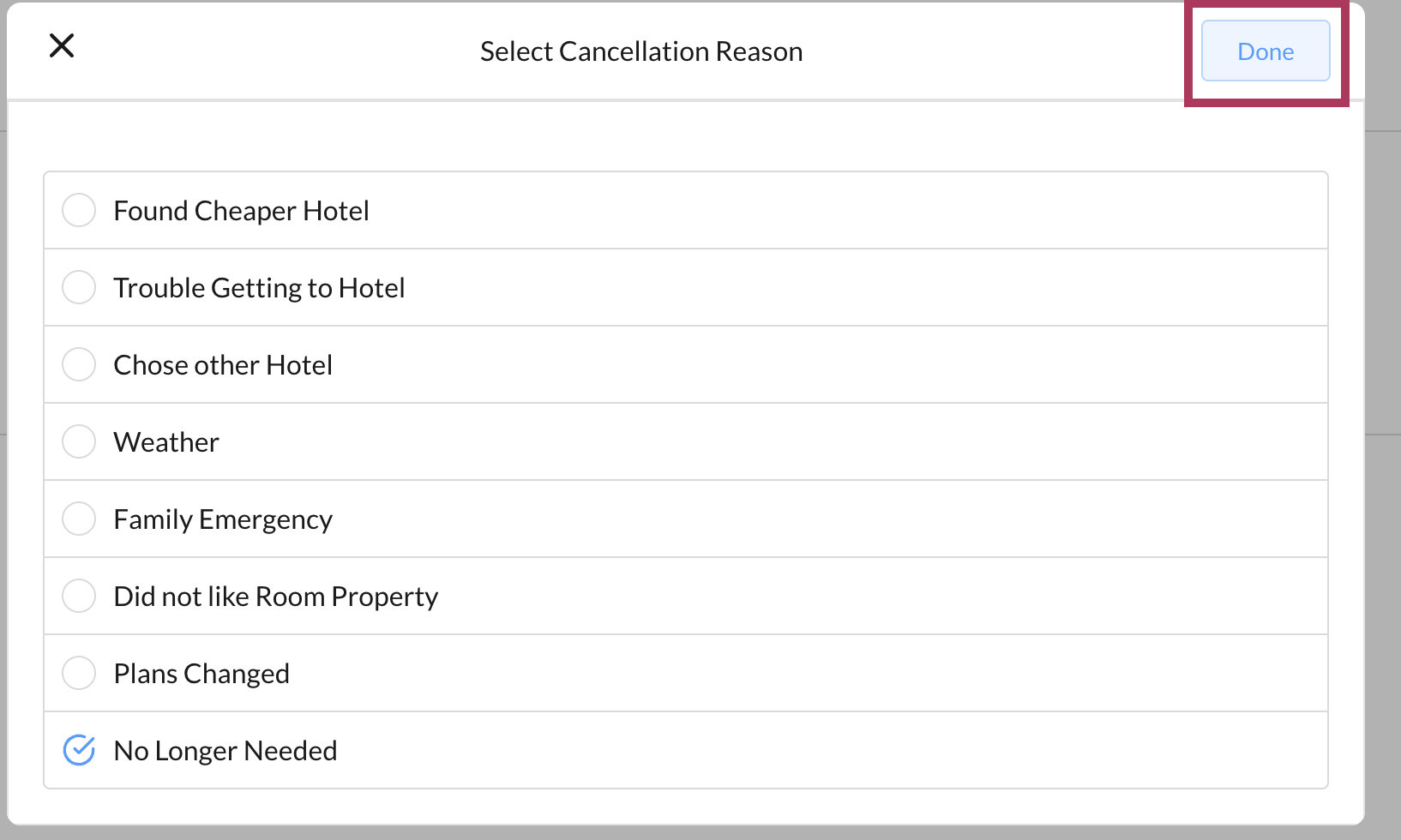 |
Das Popup wird geschlossen und auf der Seite mit den Reservierungsdetails wird die Bestätigungsmeldung „RESERVIERUNG WURDE STORNIERT“ in Rot angezeigt.. | 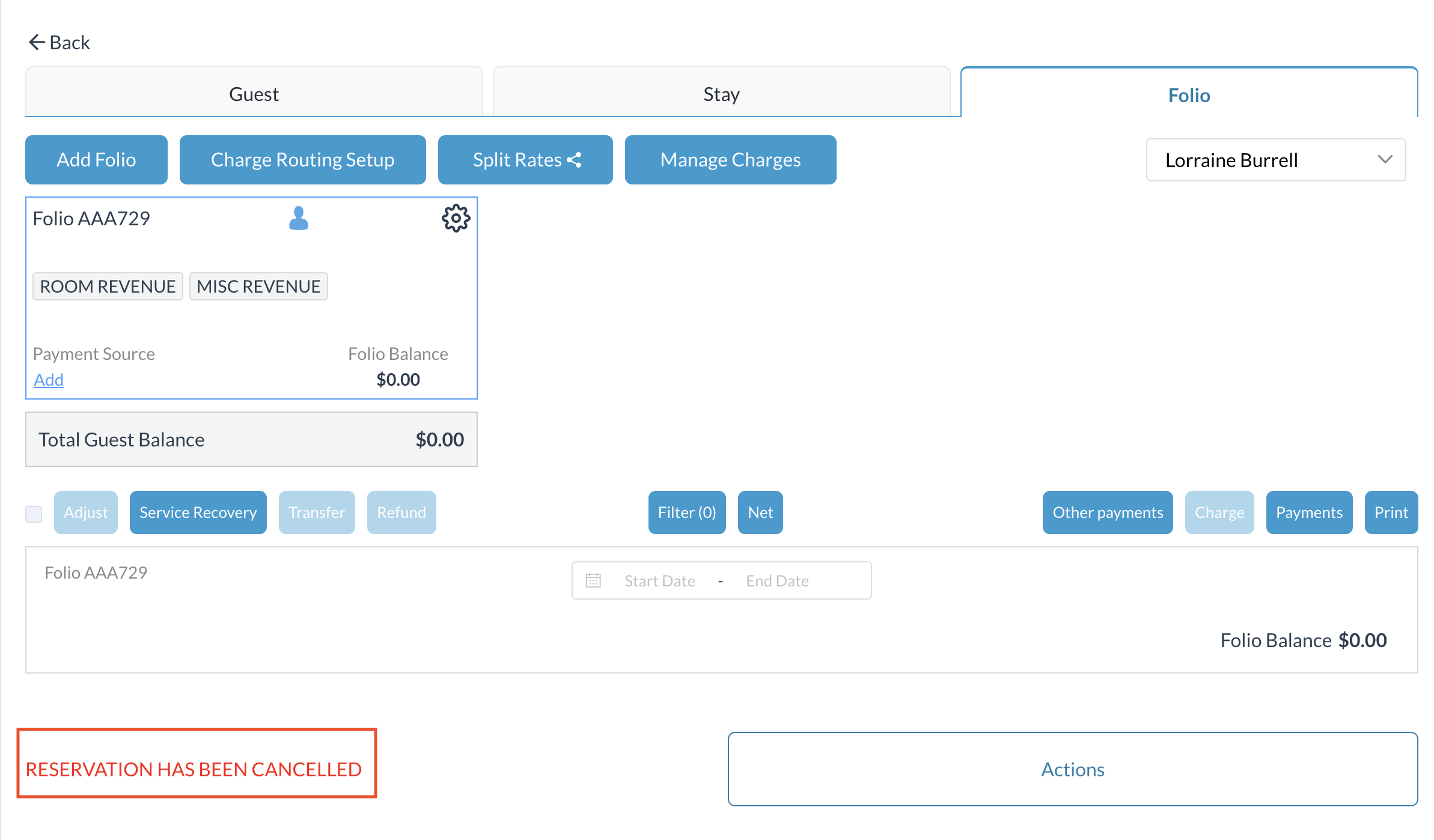 |
Rückerstattung für eine Reservierung bearbeiten
Wählen Sie den Folioartikel aus, der erstattet werden soll. Im Beispiel rechts hat der Gast eine Vorauszahlung von $232,10 in bar geleistet und möchte nun die Reservierung stornieren. Wenn mindestens ein Folio-Artikel mit einem Wert über $0 ausgewählt wird, wird der Link „Rückerstattung“ aktiviert. Wählen Sie „Rückerstattung“ aus. | 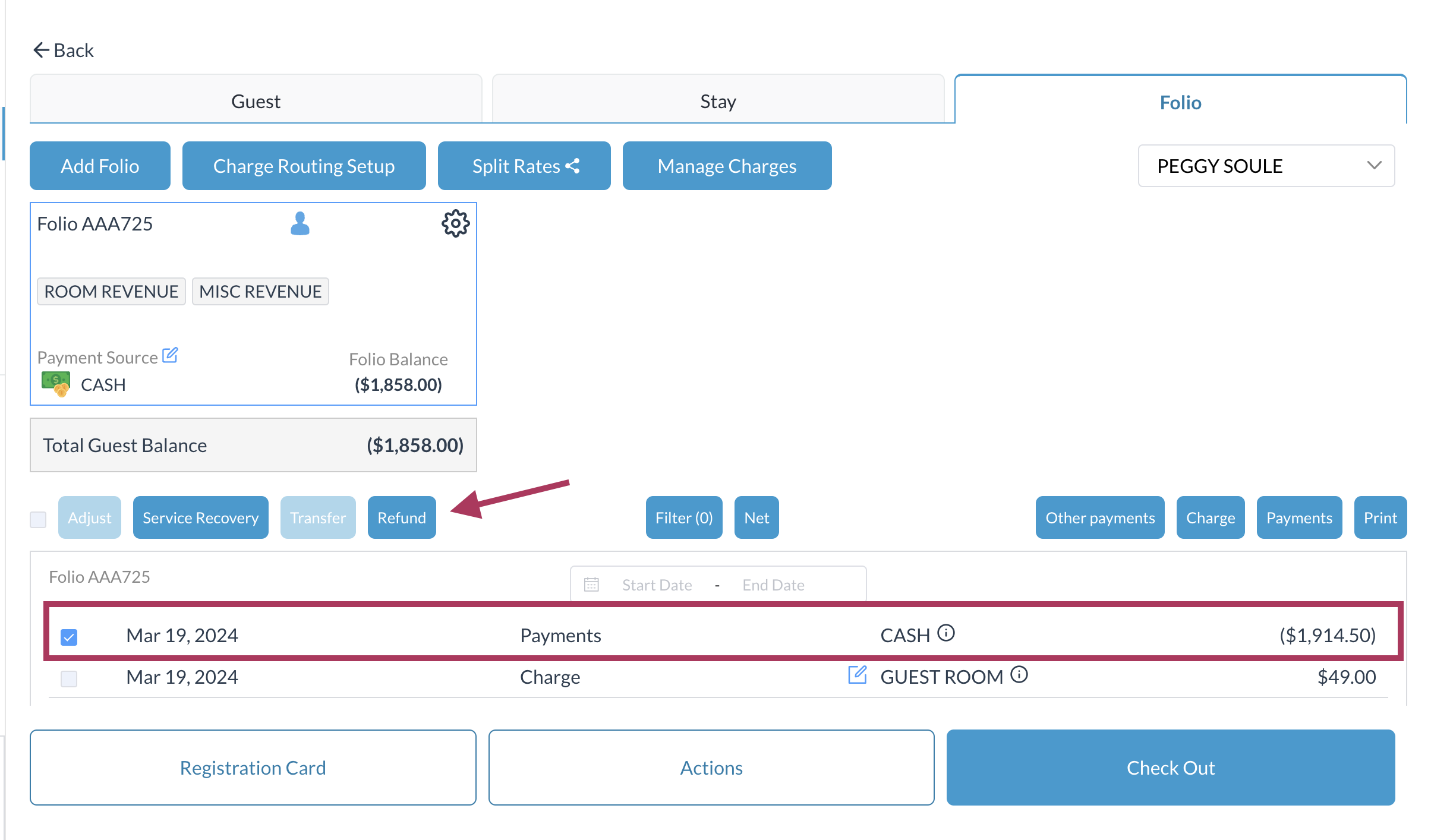 |
Ein Popup mit Rückerstattungsdetails wird angezeigt. Wählen Sie den zutreffenden Rückerstattungscode aus. Geben Sie den Rückerstattungsbetrag ein. Geben Sie Bemerkungen ein. Ein Beispiel für das ausgefüllte Popup wird im zweiten Screenshot rechts angezeigt. Wählen Sie Weiter aus. | 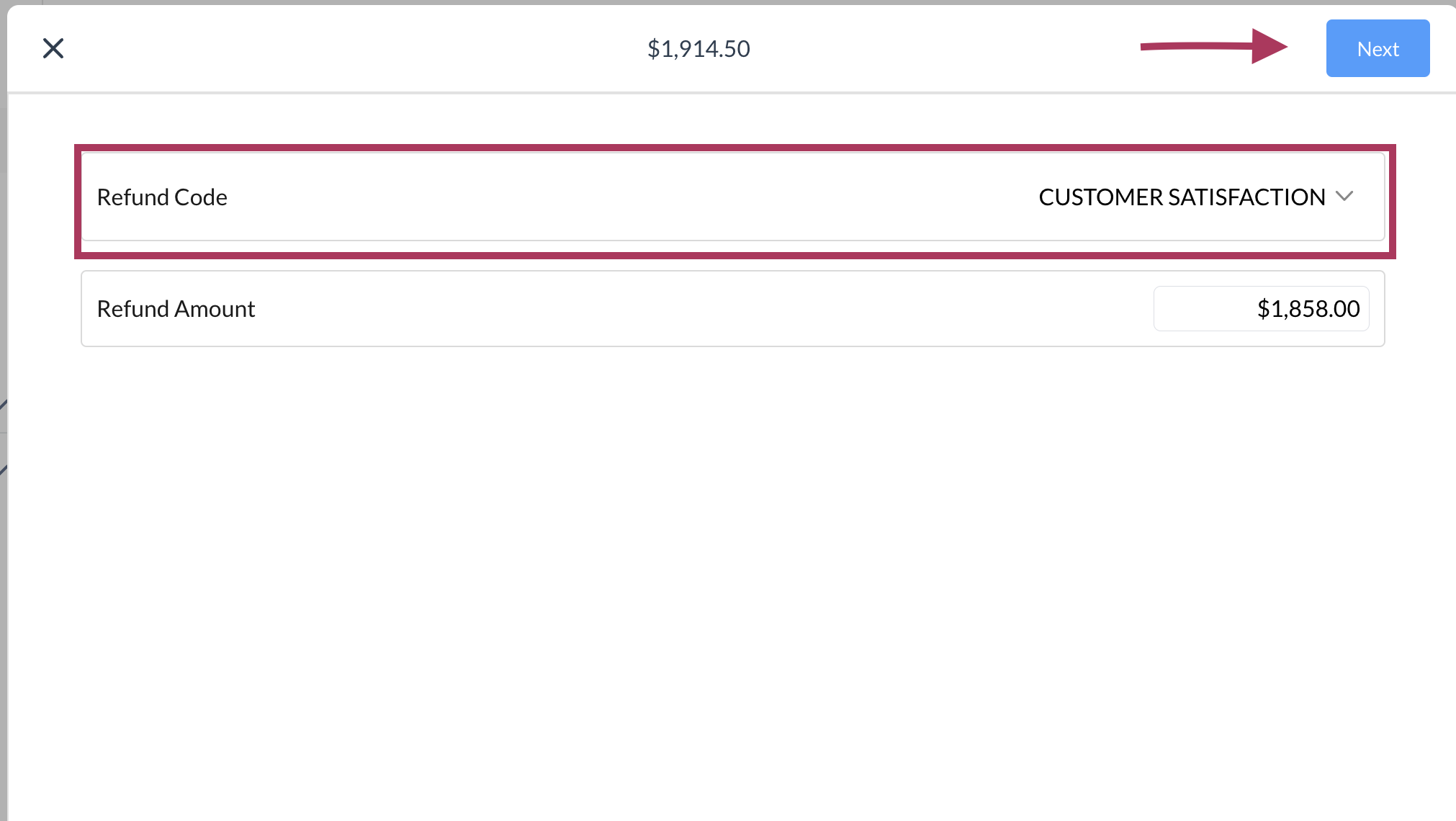 |
Ein Bestätigungs-Popup wird angezeigt. Überprüfen Sie die Rückerstattungsdetails. Verwenden Sie den Zurück-Pfeil oben links, um zurückzugehen und Änderungen vorzunehmen. Wählen Sie BESTÄTIGEN, um fortzufahren. | 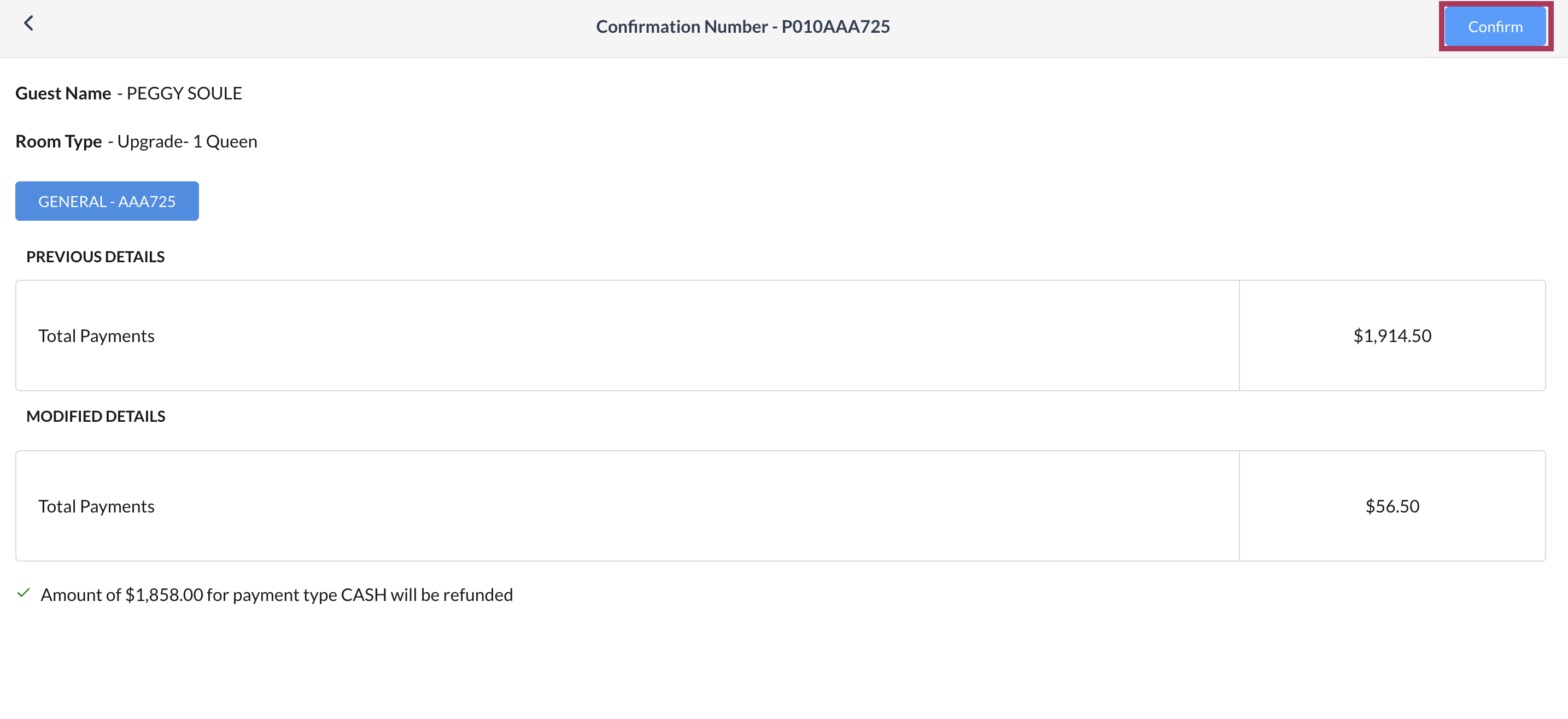 |
Die Rückerstattung wird bearbeitet. Beachten Sie, dass für die Reservierung kein Guthaben mehr vorhanden ist. Fahren Sie mit den Schritten zur Stornierung der Reservierung fort. (siehe Seite 1).. | 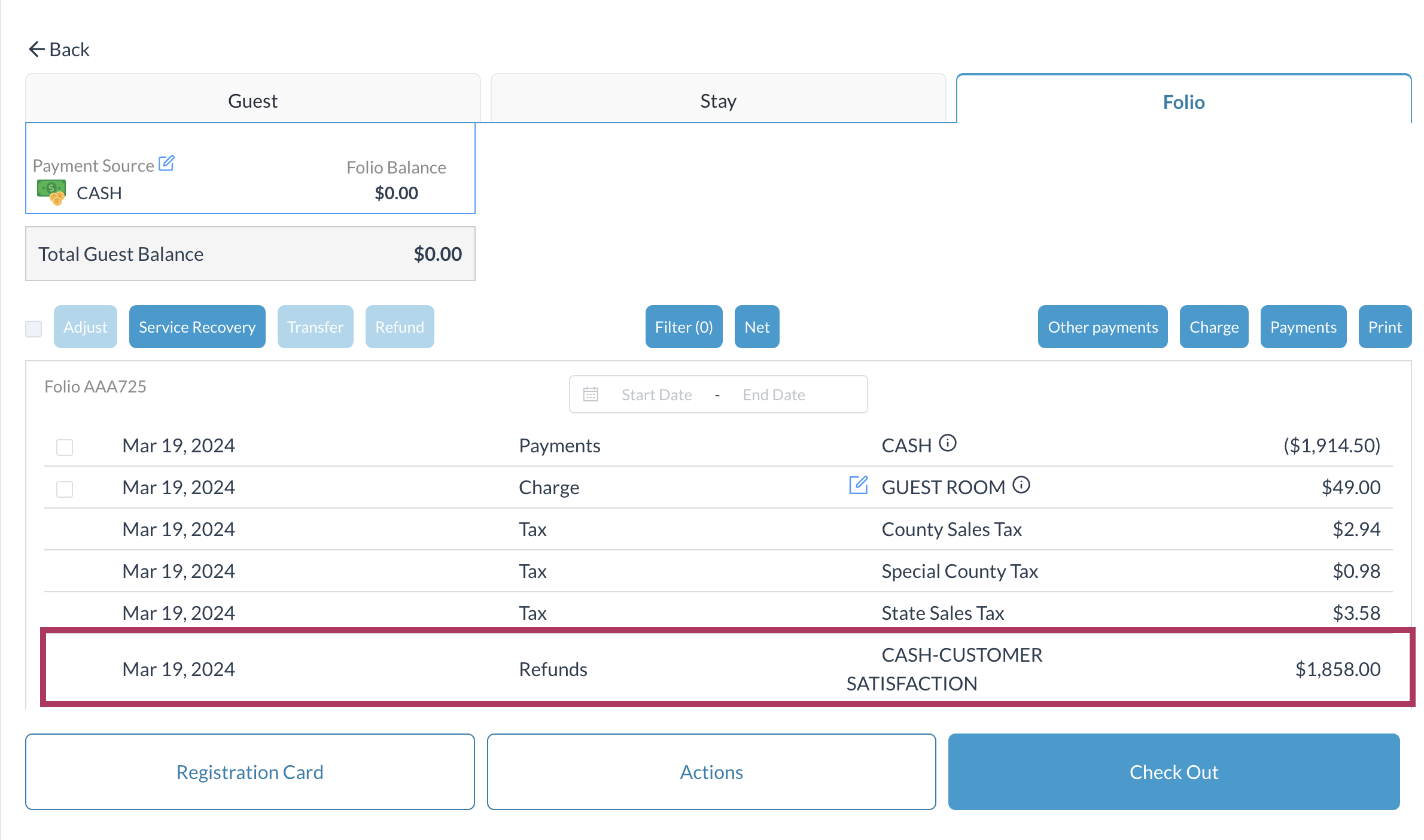 |
